8 сайтов, которые позволяют делать онлайн-скриншоты без клавиатуры
Итак, ваша клавиатура сломана, или, возможно, некоторые клавиши неисправны, и теперь вы не можете сделать снимок экрана. Конечно, вы можете использовать приложение с экранной клавиатурой, но, честно говоря, оно не стоит усилий, поскольку действительно сложно предотвратить его появление на фотографии.
Чтобы решить эту проблему, у нас есть для вас отличный хакер. Тот, который не предполагает замену или ремонт клавиатуры, по крайней мере, на данный момент. Чтобы получить высококачественные изображения веб-сайтов, изучите следующие интернет-инструменты, которые мы не перечислили в произвольном порядке эффективности.
1. Скриншот Guru
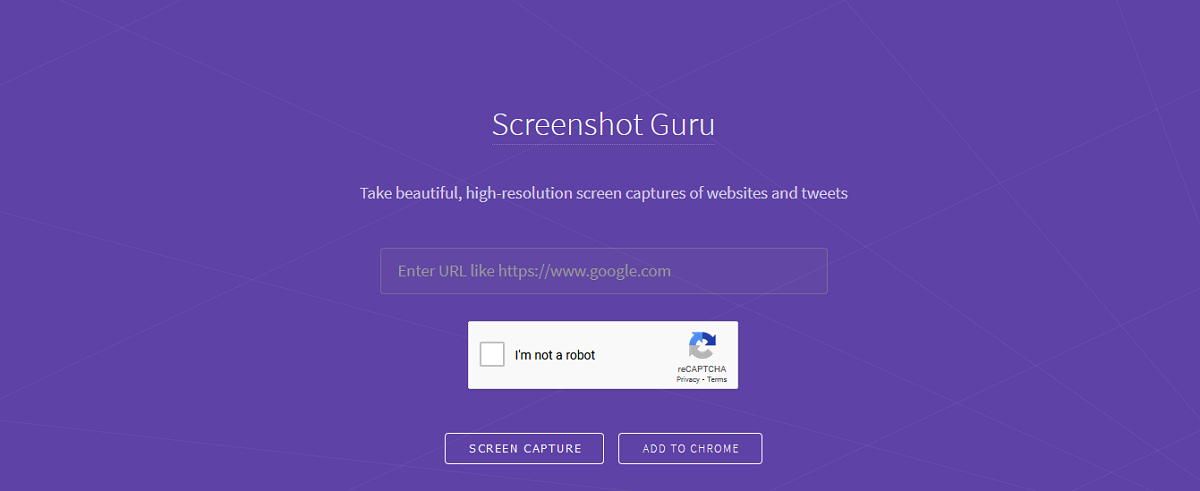
Наш первый выбор, Screenshot Guru, приветствует вас в чистом минималистском стиле. Инструкции просты: введите правильный URL-адрес веб-сайта, который вы хотите использовать, решите CAPTCHA и нажмите кнопку захвата экрана . Веб-сайту требуется всего несколько секунд для создания файла PNG с высоким разрешением.
С помощью этого веб-сайта вы можете просматривать широкий спектр материалов, включая фотогалереи, страницы в социальных сетях и новостные статьи. Если он находится в Интернете и доступен для общественности, вы можете сделать его копию.
Вы также можете загрузить бесплатное дополнение и использовать функцию фреймов устройства для эмуляции снимков экрана для iPhone, iPad и определенных устройств Android.
2. Screenshot.net
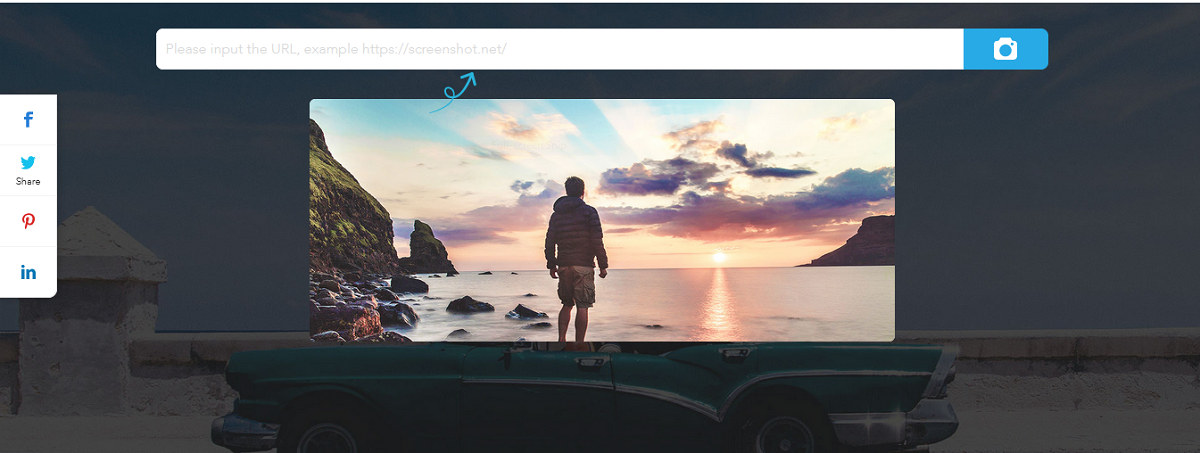
Нам нравится этот веб-сайт по многим причинам, но в основном за его гибкие режимы скриншотов. У вас есть возможность ввести URL-адрес веб-страницы, чтобы создать полный снимок экрана. Или вы можете прокрутить веб-сайт и использовать инструмент для снятия кадра, чтобы захватить определенную область. Если вы хотите автоматизировать процесс, используйте инструмент планировщика, чтобы поставить в очередь свои снимки экрана.
Замечательным преимуществом использования Screenshot.net является то, что он имеет встроенную возможность редактирования. Вы можете редактировать свой снимок экрана на веб-сайте, не экспортируя его на свой компьютер для дальнейшей настройки. Screenshot.net также можно использовать в автономном режиме, он поддерживает широкий спектр операционных систем и устройств.
3. Веб-захват
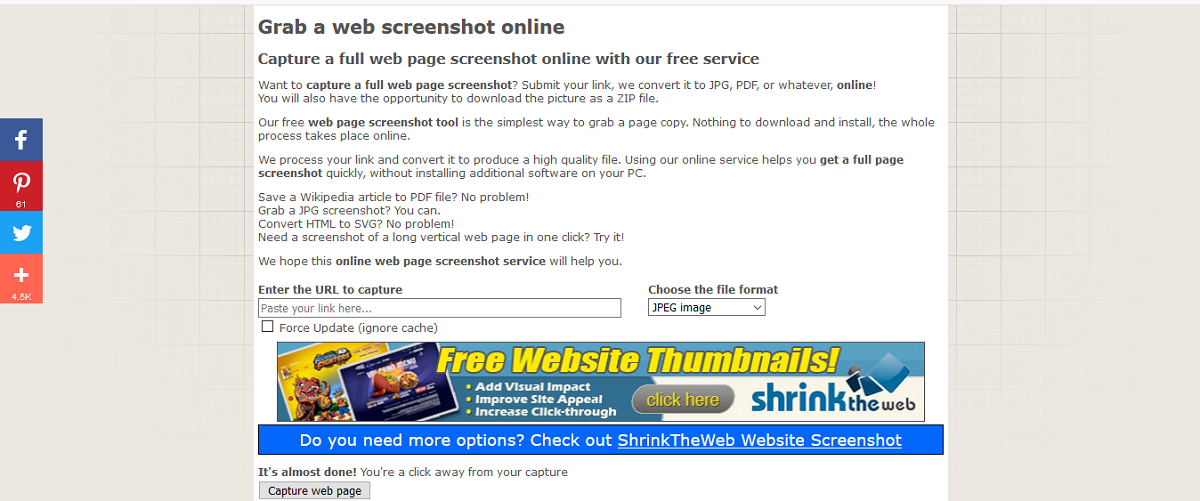
Еще один бесплатный интернет-инструмент для создания четких снимков экрана в Интернете – это Web Capture. Если вам нужны длинные вертикальные скриншоты, то этот веб-сайт вам подойдет.
Как и в случае с предыдущими веб-сайтами, которые мы обсуждали, просто введите URL-адрес вашего целевого веб-сайта и нажмите кнопку « Захват веб-страницы» . Только на этот раз вы можете выбрать формат файла. Доступны следующие варианты: файлы ZIP, JPEG, PDF, TIFF, BMP, PNG, SVG и PostScript. Вы даже можете конвертировать HTML-файлы в другие форматы, находясь на веб-сайте.
Вкратце, Web Capture – отличный инструмент для захвата экрана веб-страницы без установки какого-либо программного обеспечения.
4. Site-Shot

Site-Shot предлагает расширенные инструменты настройки и редактирования, которые помогут вам получить идеальный снимок экрана с целевой веб-страницы. Как обычно, введите URL-адрес, нажмите кнопку « Снимок» , и ваша фотография отобразится через несколько секунд. Веб-сайт также поддерживает длинные веб-страницы.
В левой части веб-сайта есть инструменты, которые помогут вам персонализировать настройки браузера и окончательную фотографию. Очень удобная функция, которую предоставляет Site-Shot, заключается в том, что вы можете поделиться изображением прямо с веб-сайта, используя уникальную ссылку на каждую сгенерированную фотографию. Site-Shot также предлагает мощный API для автоматизации создания снимков экрана и помощи в доступе к другим расширенным функциям.
5. Снимок экрана в Интернете
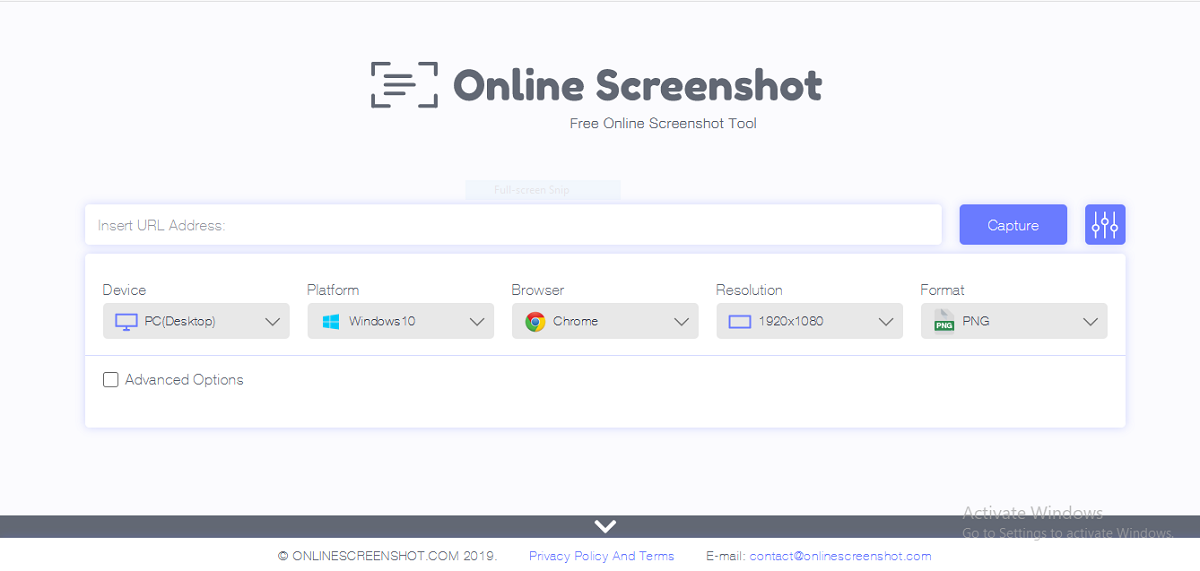
Это еще один бесплатный онлайн-инструмент для создания снимков экрана, который вы можете использовать, если ваша клавиатура вышла из строя. Когда вы зайдете на сайт, вы заметите, что разработчики предоставили вам невероятные инструменты настройки. Вы можете установить тип используемого устройства и операционной системы, тип браузера, разрешение и окончательно изменить формат файла.
Также доступны расширенные параметры, если вам требуется немного больше настроек, чем обычному пользователю. Чтобы использовать онлайн-снимок экрана для захвата веб-страницы, введите правильный URL-адрес и нажмите « Захват» . Изображение будет готово через несколько секунд, и вы сможете выбрать формат файла.
Одна из функций, которые нам нравятся, – это то, как вы можете эмулировать различные устройства. То есть вы можете создать мобильный снимок экрана, даже если вы используете настольный компьютер.
6. Машина для создания снимков экрана
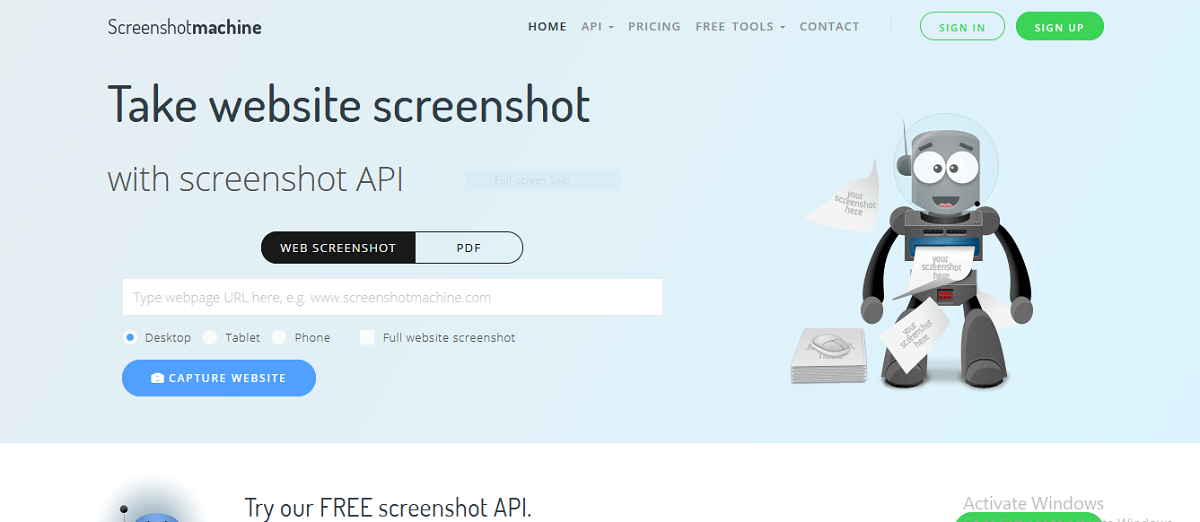
Как и в случае со снимком экрана в Интернете, вы можете эмулировать широкий спектр устройств для создания нужного снимка экрана. Ваши варианты включают телефоны, планшеты или настольные компьютеры.
Эмуляторы сайта создают изображения, которые выглядят точно так же, как на реальном устройстве. Кроме того, если вы используете инструмент API Screenshot Machine, вы можете выбрать между захватом небольшого эскиза веб-сайта для чистого, минималистичного вида или захватом экрана на всю страницу для подробного изображения. Хорошо то, что независимо от типа функции снимка, которую вы выбираете, вы все равно можете настроить размеры по своему усмотрению.
7. Захват всей страницы
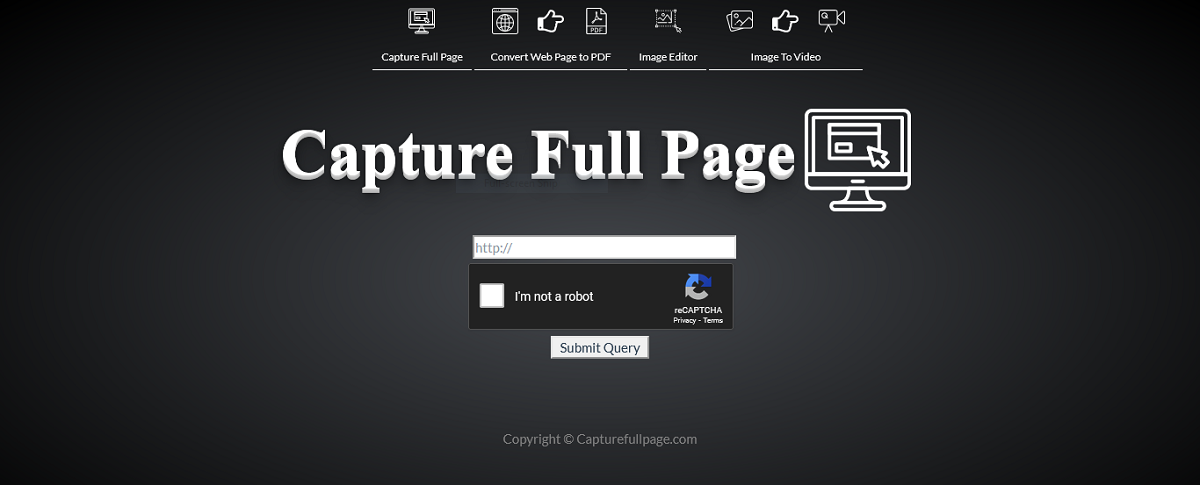
Как следует из названия, Capture Full Page – лучший выбор, если вы ищете полноэкранный снимок экрана. Как и в случае с другими интернет-инструментами для создания снимков экрана, которые мы обсуждали, веб-сайт бесплатный и простой в использовании. Введите URL-адрес в поле запроса, решите CAPTCHA, нажмите кнопку « Отправить запрос» , и вы получите снимок экрана.
Захват полной страницы имеет и другие функции, которые помогут вам загрузить лучший снимок экрана. Вы можете использовать встроенный редактор изображений, чтобы настроить свою фотографию. Или, если хотите, воспользуйтесь инструментом «Изображение в видео», чтобы отобразить короткий фрагмент снимка экрана. И, в зависимости от ваших потребностей, инструмент преобразования веб-страницы в PDF также может оказаться полезным.
8. Данплаб
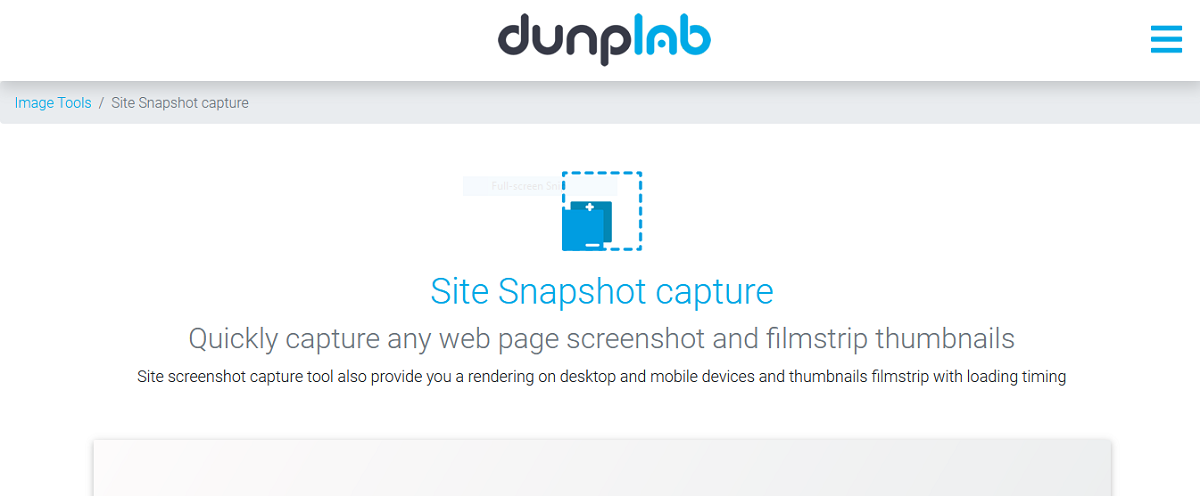
Помимо высококачественных снимков экрана веб-страниц, Dunplab также делает эскизы диафильмов. Чтобы использовать инструмент, введите URL-адрес целевого веб-сайта в поле запроса и нажмите « Захват» . Веб-сайт автоматически преобразует снимок экрана в файл JPEG BASE64 для загрузки.
Если вы хотите настроить файл, вы можете получить доступ к различным инструментам обработки изображений на веб-сайте, включая редактор изображений для расширенного редактирования и цветовую палитру изображения для гармонизации цветов. Для расширенного редактирования попробуйте бесплатный онлайн-редактор изображений .
Кто сказал, что нельзя работать со сломанной клавиатурой?
Инструменты, которые мы обсуждали, могут быть спасением, если вы имеете дело с неисправной клавишей Print Screen или сломанной клавиатурой и вам нужен снимок экрана веб-страницы. Это означает, что вам больше не нужно полагаться на экранную клавиатуру. Но для автономных снимков экрана вам придется использовать другой набор инструментов.